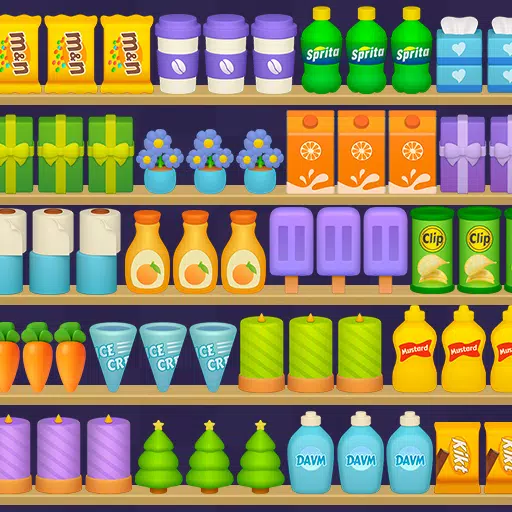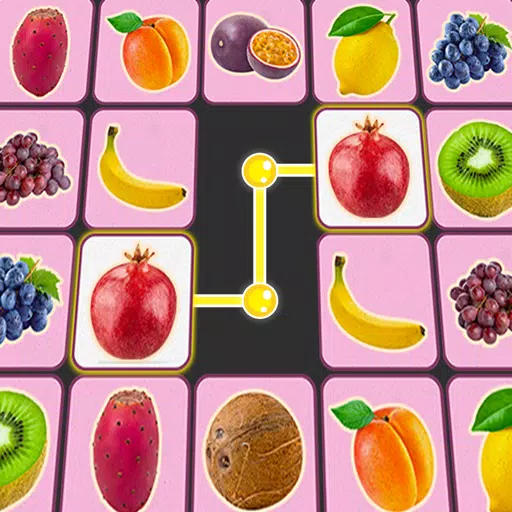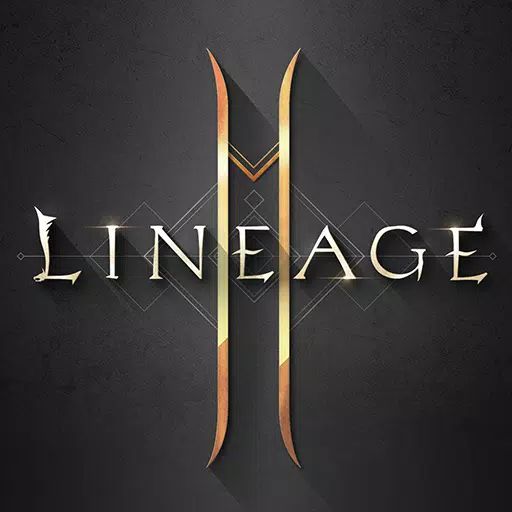Overwatch 2: Расширение границ и изменений прозвища
В ярком мире *Overwatch 2 *ваше игровое имя-это не просто лейбл-это отражение вашей игровой личности, независимо от того, демонстрирует ли он ваш стиль игры, личность или даже ваше чувство юмора. Однако по мере того, как развиваются тенденции и вкусы, вы можете обнаружить, что хотите обновить это прозвище. К счастью, обновление вашего имени прост, и это руководство проведет вас через процесс на разных платформах.
Оглавление
- Можете ли вы изменить свое имя в Overwatch 2?
- Как изменить свое имя в Overwatch 2
- Изменение ника на ПК
- Изменение вашего имени на Xbox
- Изменение вашего имени пользователя на PlayStation
- Окончательные рекомендации
Можете ли вы изменить свое имя в Overwatch 2?
Да, вы можете изменить свое имя в *Overwatch 2 *, и процесс немного варьируется в зависимости от вашей игровой платформы. Независимо от того, находитесь ли вы на ПК или консоли, мы предоставили вам подробное руководство, которое поможет вам плавно ориентироваться в процессе изменения имени.
Как изменить свое имя в Overwatch 2
 Изображение: Stormforcegaming.co.uk
Изображение: Stormforcegaming.co.uk
Ваша внутриигровая личность, видимая для других игроков, связана с вашей учетной записью Battle.net и известна как ваш Battletag. Вот ключевые моменты, которые нужно помнить:
- Каждый игрок получает одно свободное смену битлетага.
- Последующие изменения стоят платы, например, 10 долларов США в США, проверьте вашу региональную цену в магазине Battle.net.
- Если вы играете на Xbox или PlayStation с включенной кроссплатформенной игрой, следуйте методу ПК.
- При отключении CrossPlay вам нужно использовать настройки Xbox или PlayStation для изменения имени.
Изменение ника на ПК
Для ПК-игроков или консольных игроков с кроссплатформенной игрой включено, выполните следующие действия:
- Посетите официальный веб -сайт Battle.net и войдите в свою учетную запись.
- Нажмите на свое текущее имя пользователя в правом верхнем углу.
- Выберите «Настройки учетной записи» и прокрутите в раздел Battletag.
- Нажмите на значок синего карандаша с надписью «Обновление».
- Введите свое новое имя, придерживаясь политики именования Battletag.
- Подтвердите, нажав кнопку «Изменить свой битлетаг».
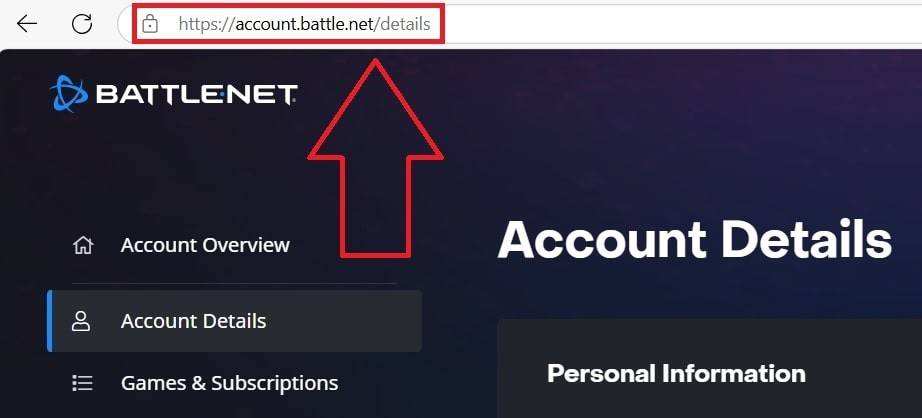 Изображение: Ensigame.com
Изображение: Ensigame.com
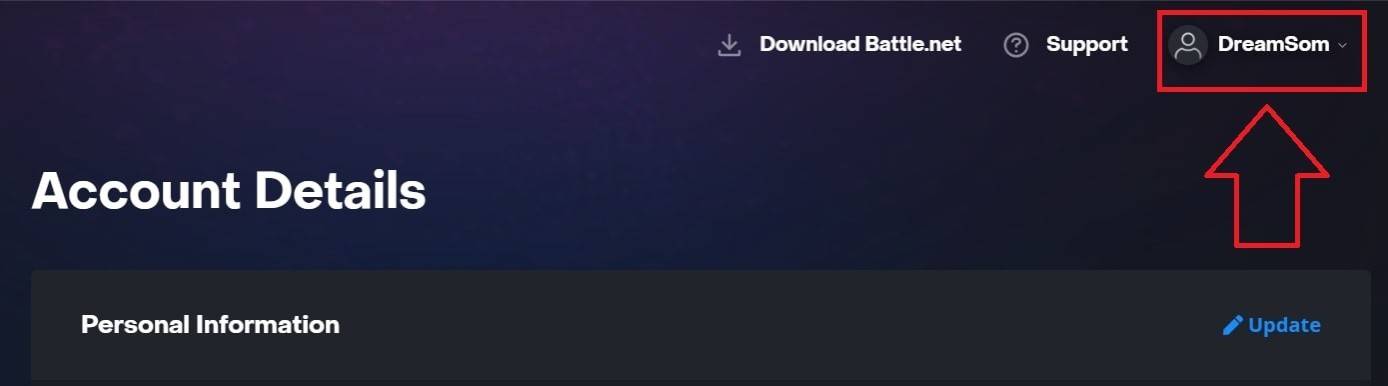 Изображение: Ensigame.com
Изображение: Ensigame.com
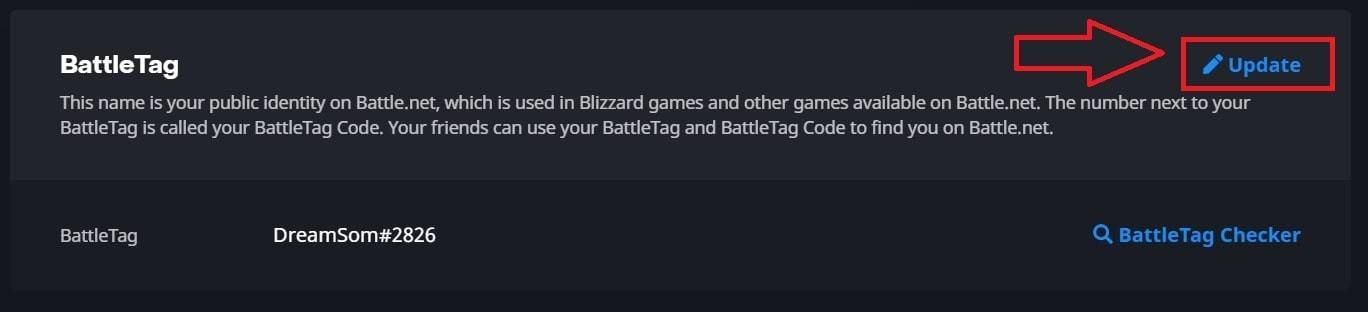 Изображение: Ensigame.com
Изображение: Ensigame.com
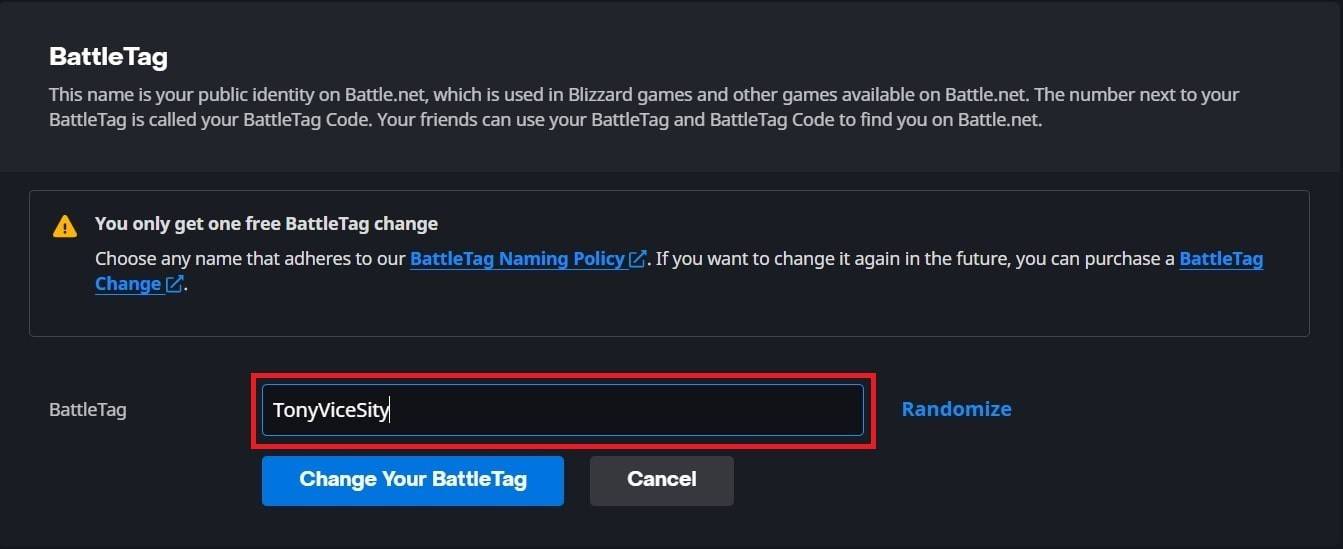 Изображение: Ensigame.com
Изображение: Ensigame.com
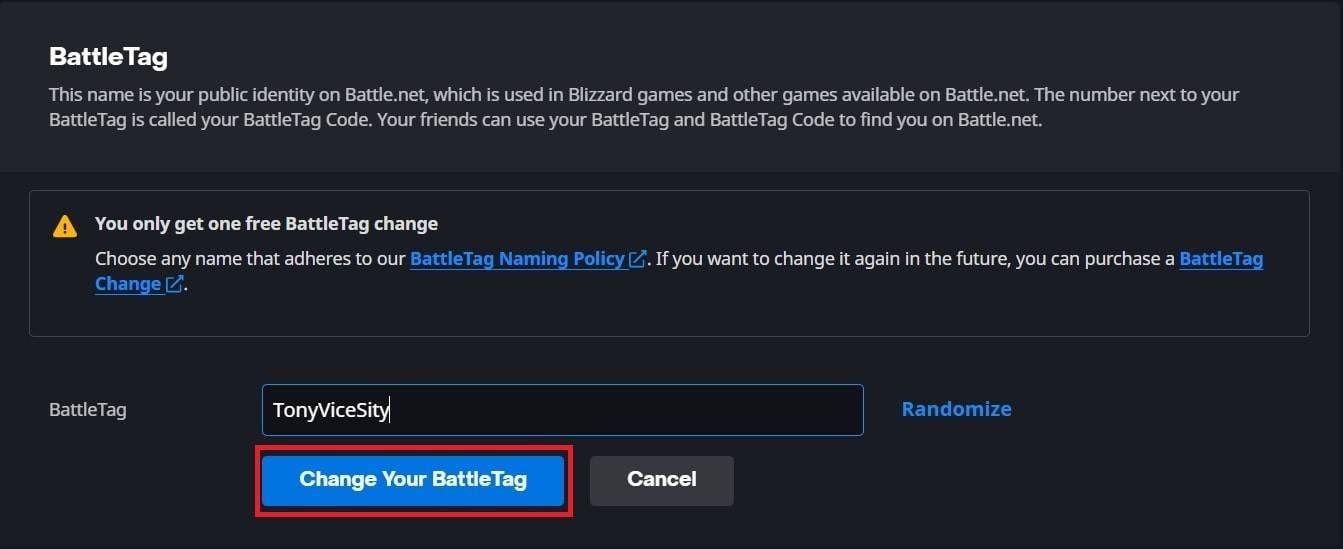 Изображение: Ensigame.com
Изображение: Ensigame.com
Важное примечание: ваш новый Battletag может занять до 24 часов, чтобы обновить все игры Blizzard, включая *Overwatch 2 *.
Изменение вашего имени на Xbox
Для игроков Xbox с кроссплатформенным игрой отключено, ваше игровое имя-ваш Xbox Gamertag. Следуйте этим шагам:
- Нажмите кнопку Xbox, чтобы открыть главное меню.
- Перейдите в «Профиль и система», затем выберите свой профиль Xbox.
- Выберите «Мой профиль», затем «Настройте профиль».
- Нажмите на свой текущий Gamertag и введите свое новое желаемое имя.
- Подтвердите изменение, следуя инструкциям на экране.
 Изображение: dexerto.com
Изображение: dexerto.com
 Изображение: xbox.com
Изображение: xbox.com
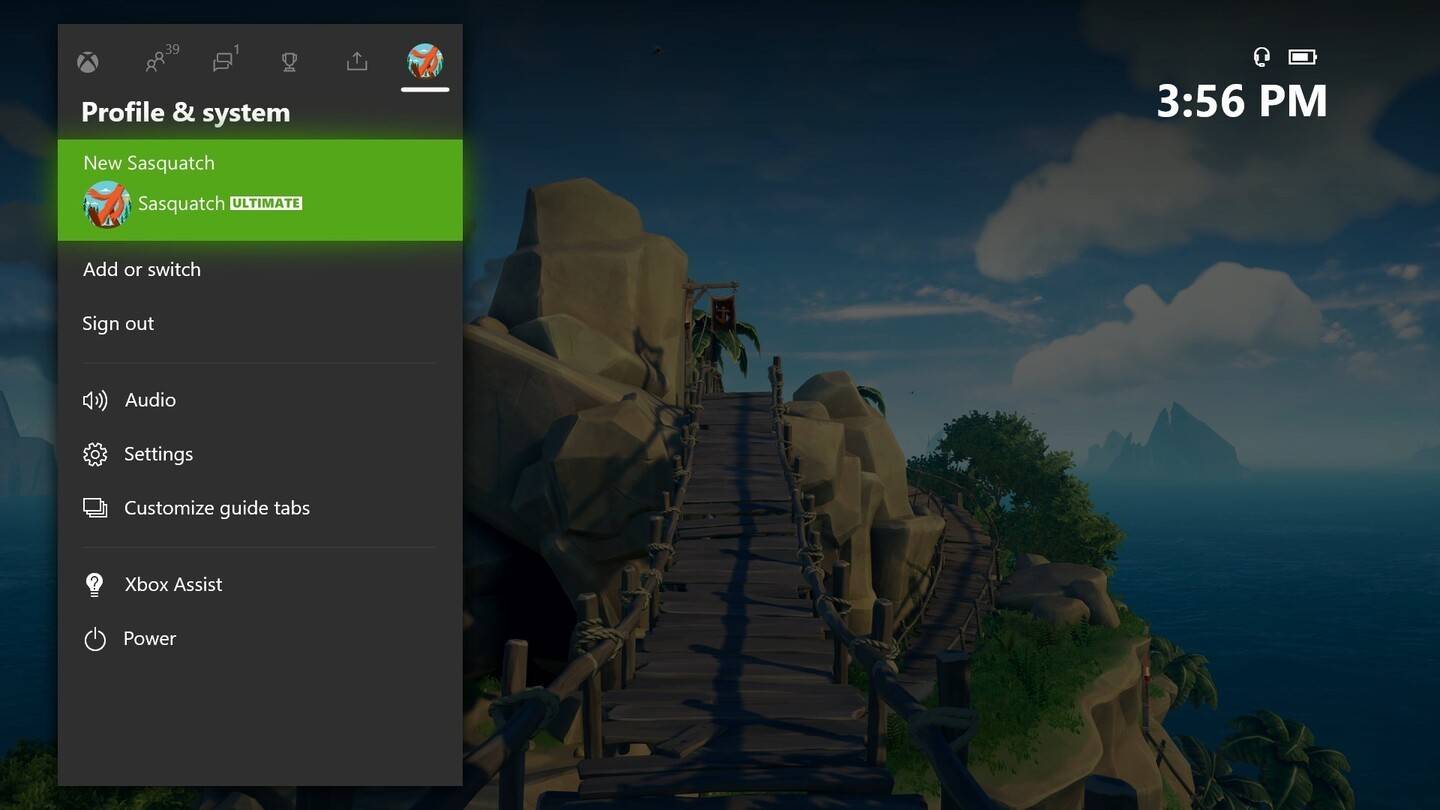 Изображение: News.xbox.com
Изображение: News.xbox.com
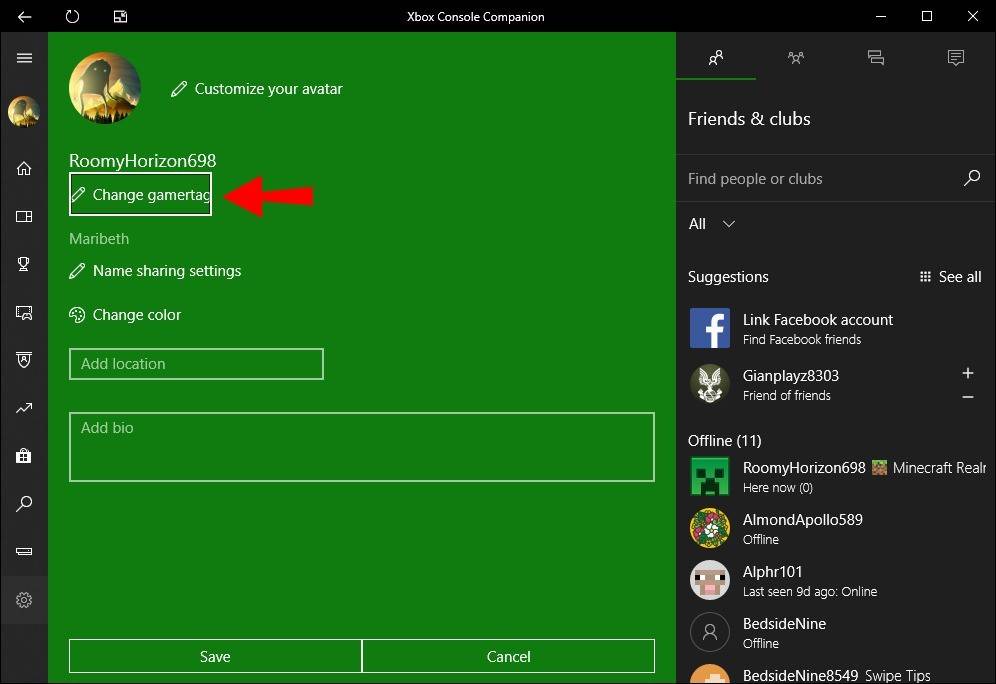 Изображение: alphr.com
Изображение: alphr.com
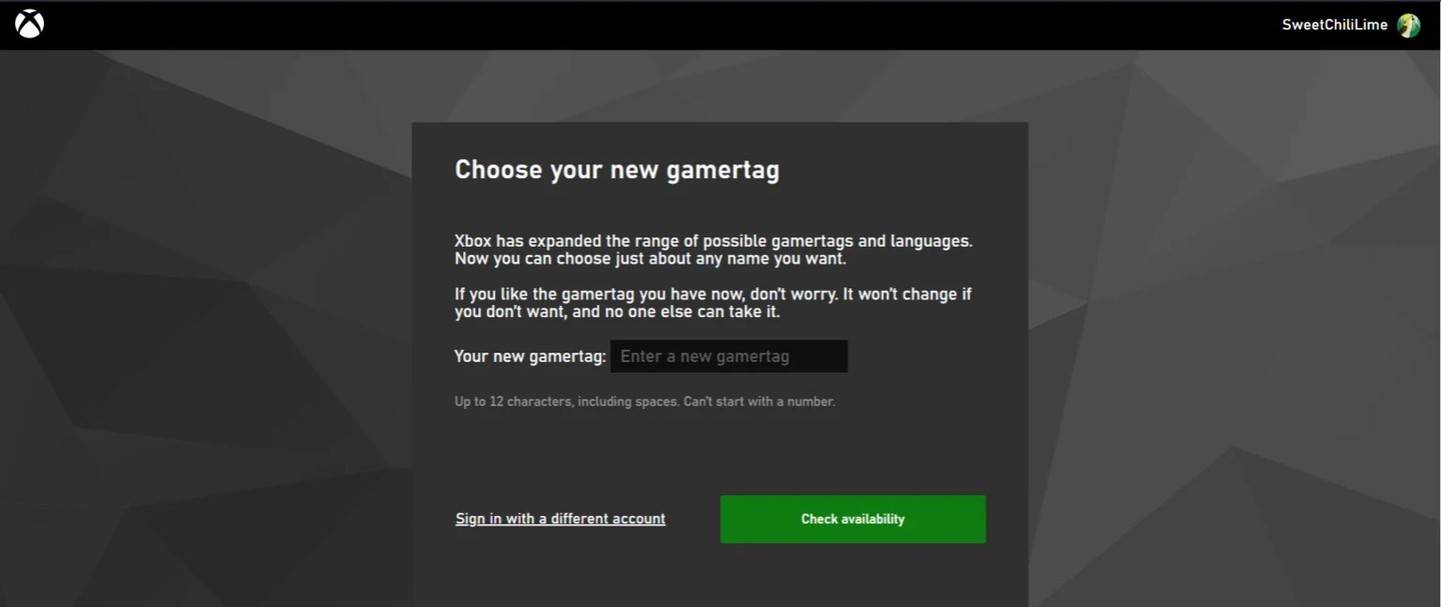 Изображение: AndroidAuthority.com
Изображение: AndroidAuthority.com
 Изображение: AndroidAuthority.com
Изображение: AndroidAuthority.com
Важное примечание: ваше обновленное имя будет видно только другим игрокам Xbox без включения CrossPlay. Другие увидят ваш батлетга из Battle.net.
Изменение вашего имени пользователя на PlayStation
На PlayStation, с отключенным кроссплатформенным Play, вы используете свой PSN-идентификатор. Вот как это изменить:
- Откройте основные настройки консоли и перейдите в «Настройки».
- Выберите «Пользователи и учетные записи».
- Перейдите в «Счеты», затем «профиль».
- Найдите поле «Онлайн -идентификатор» и нажмите «Изменить идентификатор онлайн».
- Введите свое новое имя и подтвердите изменения.
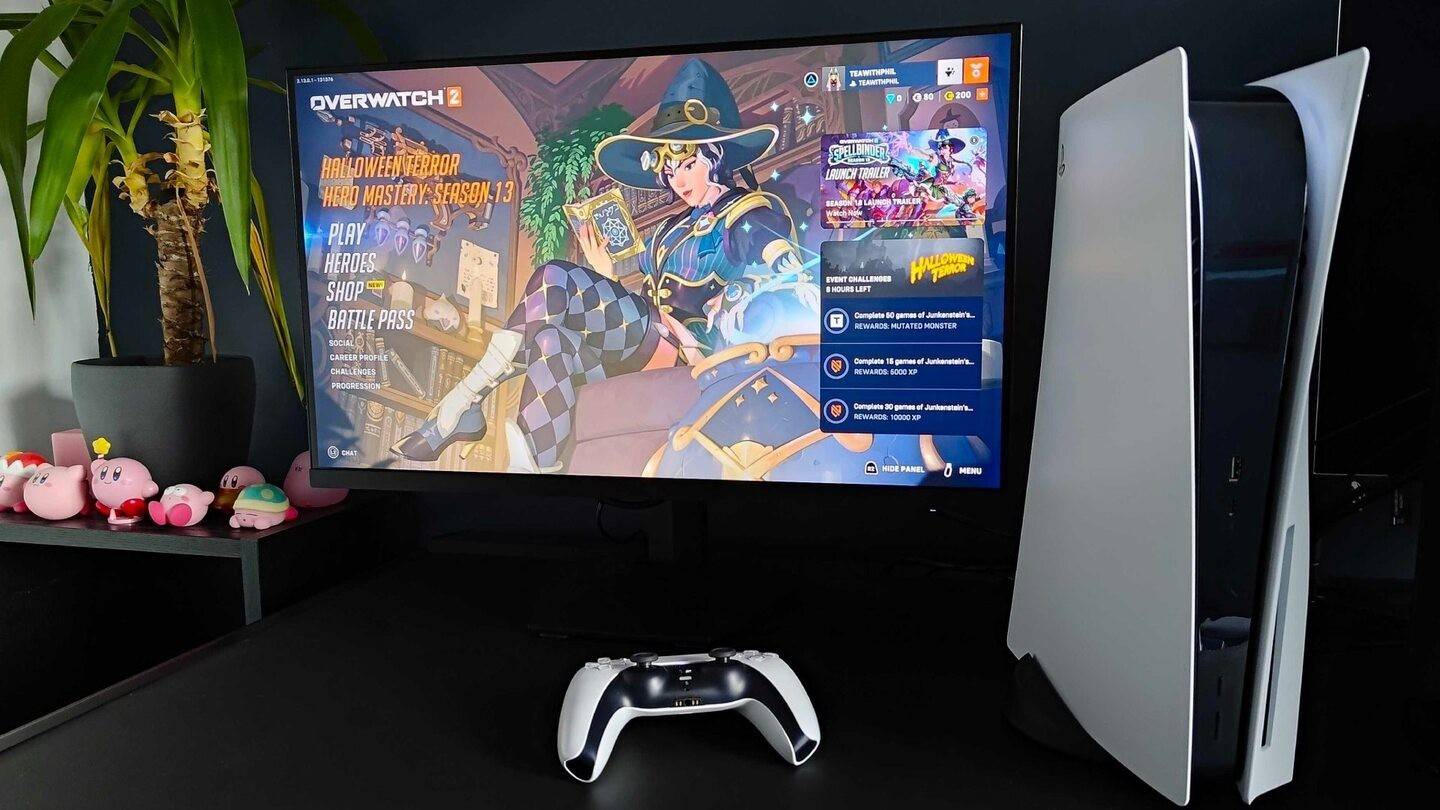 Изображение: Inkl.com
Изображение: Inkl.com
 Изображение: AndroidAuthority.com
Изображение: AndroidAuthority.com
 Изображение: AndroidAuthority.com
Изображение: AndroidAuthority.com
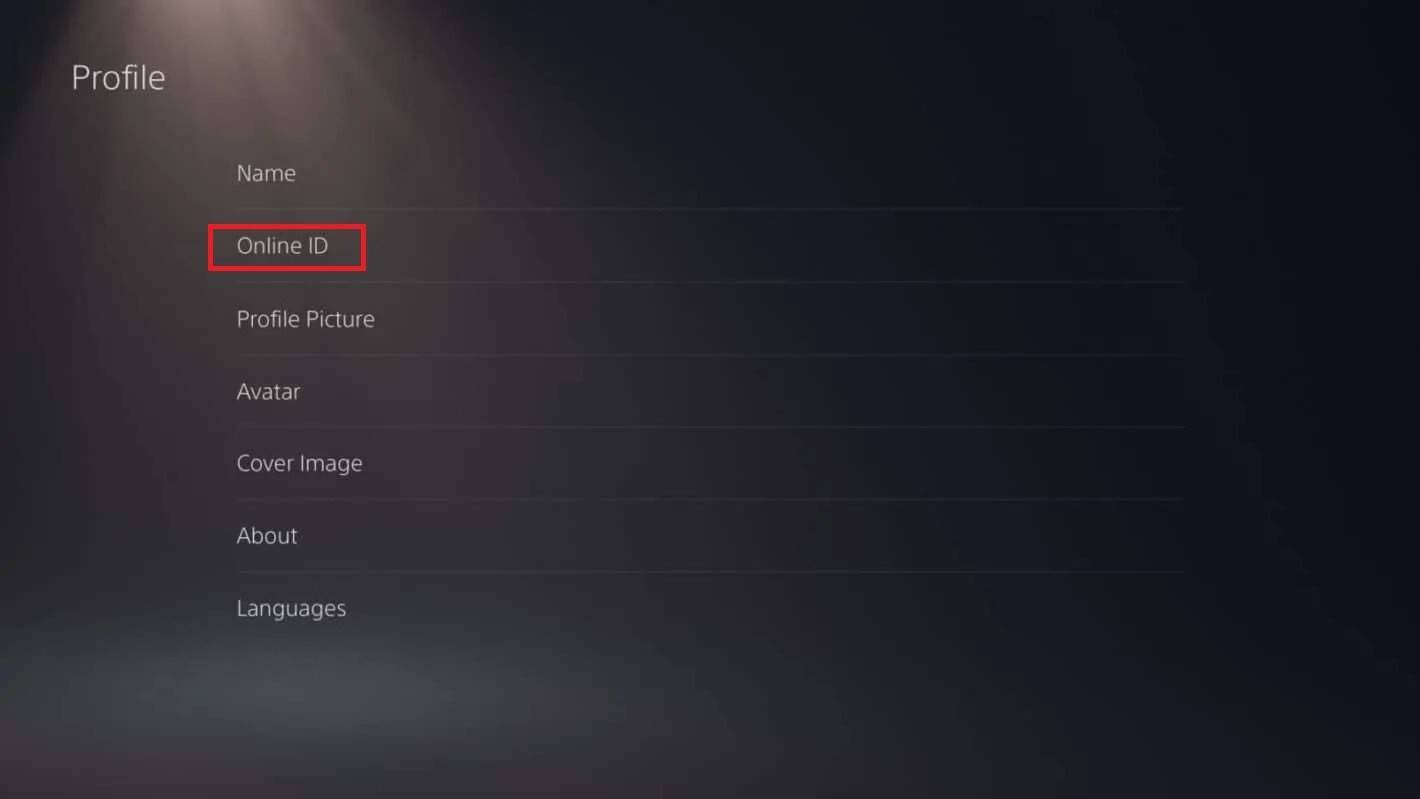 Изображение: AndroidAuthority.com
Изображение: AndroidAuthority.com
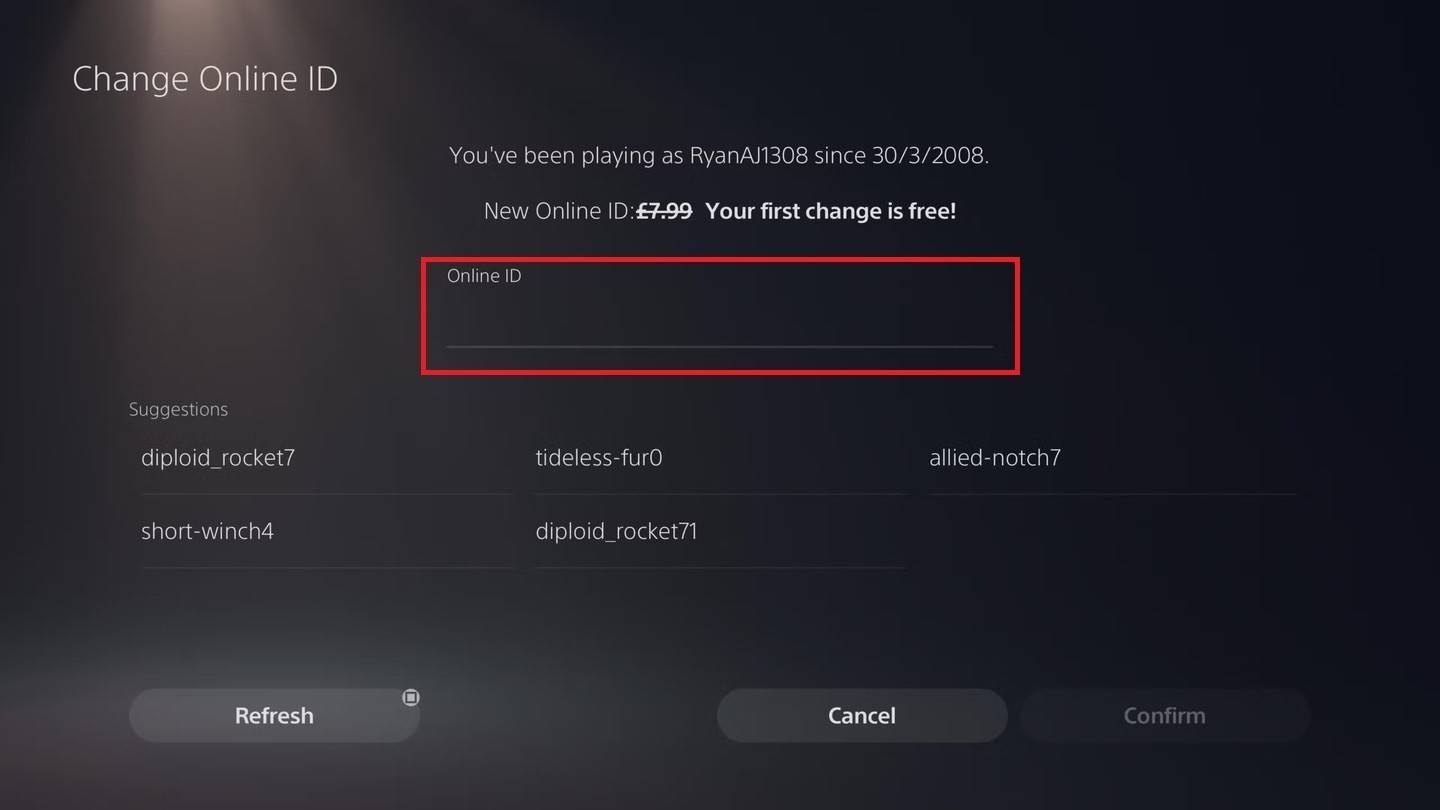 Изображение: AndroidAuthority.com
Изображение: AndroidAuthority.com
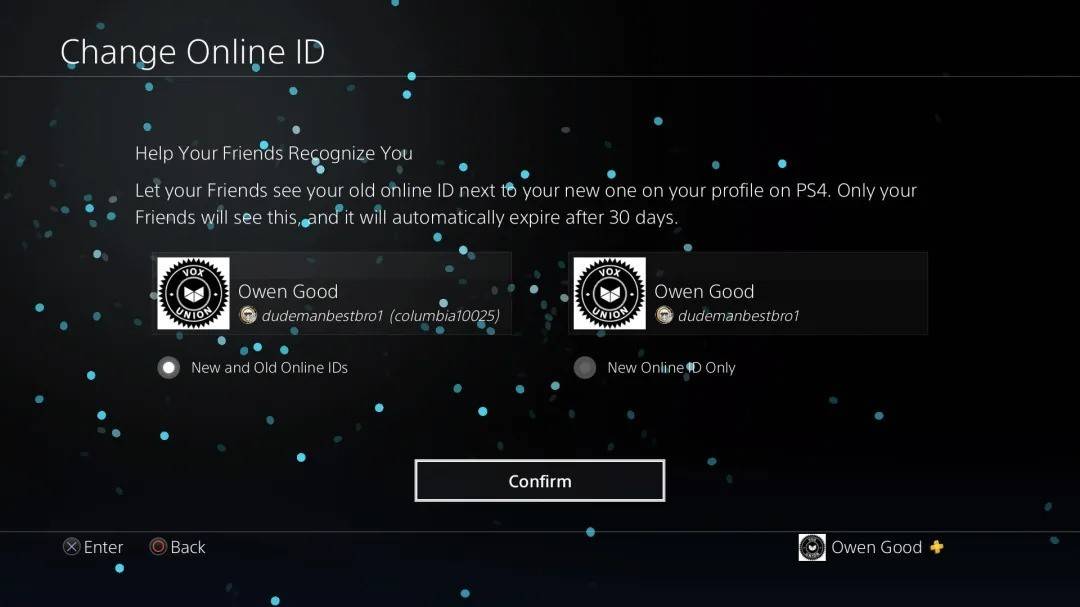 Изображение: AndroidAuthority.com
Изображение: AndroidAuthority.com
Важное примечание: ваш новый ID PSN будет видна только другим игрокам PlayStation без CrossPlay. С включенным Crossplay ваш Battletag от Battle.net будет отображаться.
Окончательные рекомендации
Прежде чем приступить к изменению своего имени в *Overwatch 2 *, рассмотрите эти пункты:
- Если вы находитесь на ПК или консоли с кроссплатформенным воспроизведением, используйте метод ПК.
- Для Xbox без Crossplay измените свое имя через настройки Gamertag.
- Для PlayStation без CrossPlay, обновите свой идентификатор PSN.
- Помните, вы получаете одно бесплатное изменение батлетга; Последующие изменения вносят плату.
- Убедитесь, что ваш кошелек Battle.net имеет достаточное количество средств, если вы планируете платные изменения.
Следуя этим шагам и пониманию нюансов изменений имени в *Overwatch 2 *, вы можете убедиться, что ваша внутриигровая идентичность продолжает отражать вашу развивающуюся игровую личность.
Последние статьи












](https://images.dyk8.com/uploads/18/17380116246797f3e8a8a39.jpg)